Si vous voulez avoir un accès facile à divers modpacks pour les versions antérieures de Minecraft, le Lunar Client pourrait être exactement ce que vous recherchiez. Ce lanceur personnalisé exclusif à Java Edition contient diverses modifications apportées par la communauté et des mises à jour de la qualité de vie du jeu pour s’assurer que les utilisateurs auront une expérience améliorée avec lui, et il a également de nombreux skins personnalisés pour les utilisateurs prêts à payer, même si Lunar lui-même est gratuit .
Si vous cherchez un client gratuit, vous voudrez peut-être chercher ailleurs comme Lunar nécessite d’avoir un compte Minecraft officiel pour jouer. Par conséquent, ce client est constamment mis à jour avec les versions les plus récentes de Java Minecraft pour s’assurer que vous ne manquez rien. Voyons maintenant comment vous pouvez l’utiliser.
Comment télécharger et installer le client Minecraft Lunar
Pour commencer, rendez-vous sur le site Web officiel de Lunar Client et cliquez sur l’une des icônes de téléchargement. Tous fonctionnent et sont entièrement 100% sans publicité. Après cela, sélectionnez la version souhaitée (Windows, Mac ou Linux) pour le télécharger. Tous les fichiers sont très petits, donc cela devrait être presque instantané.
Ouvrez maintenant votre nouveau fichier et suivez l’assistant d’installation pour terminer votre installation et c’est parti ! Lunar devrait créer automatiquement un raccourci sur votre bureau, mais n’hésitez pas à le faire vous-même si ce n’est pas le cas.

En relation: Minecraft Legends fonctionnera-t-il bien sur Steam Deck? – Réponse
Comment utiliser le client lunaire Minecraft
Ne lancez pas le jeu immédiatement sans choisir votre version. Vérifiez les options de lancement sur le côté droit du gros bouton de lancement pour choisir la version de Java que vous souhaitez lire. Après cela, vous pouvez le modifier un peu plus en accédant à l’option Paramètres sur le bord supérieur du lanceur pour ajuster votre résolution de jeu préférée et la quantité de mémoire système que vous souhaitez lui allouer.
Après tout cela, il est enfin temps de lancer le jeu. Vous pouvez choisir les options solo ou multijoueur habituelles, ainsi que l’accès à encore plus d’options sur le bord inférieur. Les paramètres lunaires vous permettent de choisir les mods que vous activerez dans le jeu, par exemple. Il existe divers changements tels que l’affichage de votre FPS dans le jeu, des réticules personnalisés, des modificateurs de météo et plus encore.
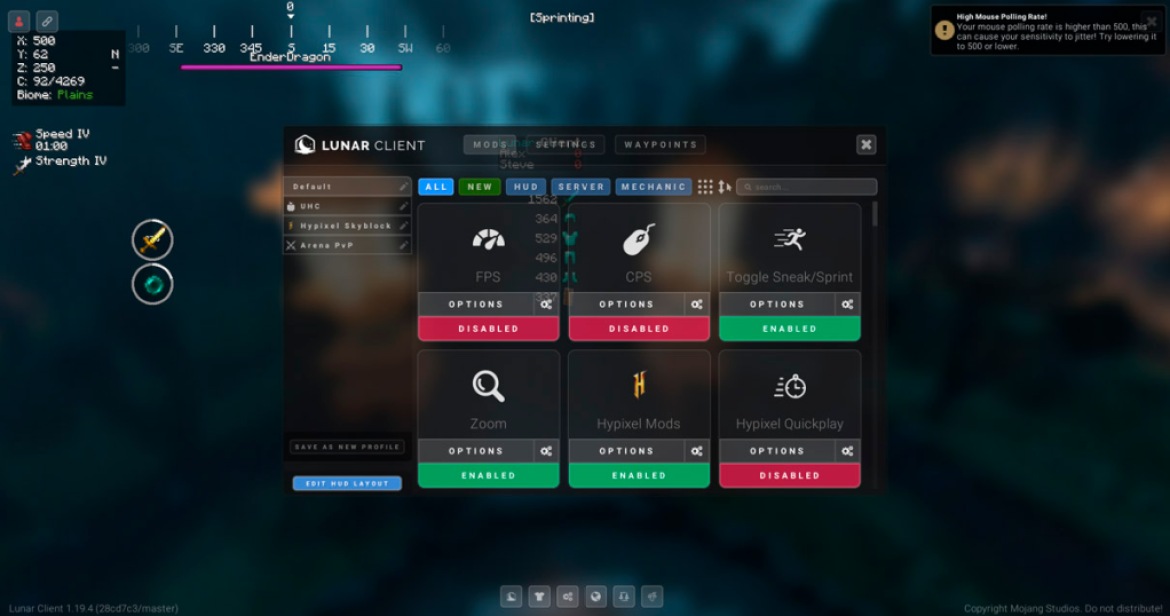
Vous trouverez plus d’options supplémentaires telles que des cosmétiques spéciaux et des personnalisateurs de peau pour le jeu, ainsi que les options de menu habituelles de Minecraft. Vous ne pouvez installer aucun autre nouveau mod qui n’est pas déjà inclus dans Lunar, mais les packs de textures sont compatibles avec celui-ci.
Lorsque vous démarrez un nouveau jeu, vous êtes invité à vous connecter avec un compte Microsoft propriétaire de Minecraft. Ce client est sûr à utiliser et divers joueurs l’apprécient depuis des années, vous n’avez donc pas à vous en soucier. Profitez simplement de votre nouvelle expérience Java Edition boostée !

